Ang Adobe Photoshop ay isang malakas na editor ng graphics. Pinapayagan kang lumikha at mag-edit ng mga nakahandang imahe ng raster. Batay sa iyong sariling mga larawan, maaari kang gumawa ng mga collage, kalendaryo, postcard at iba pang mga dokumento.
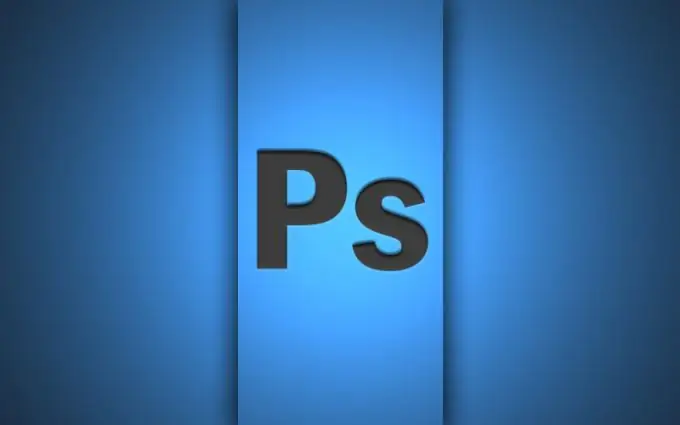
Panuto
Hakbang 1
Ilunsad ang Adobe Photoshop upang likhain ang sertipiko. Lumikha ng isang bagong dokumento, itakda ang laki sa 480 ng 580, at ang resolusyon sa 300 mga pixel. Mag-apply ng ingay sa layer ng background (menu na "Filter" - "Magdagdag ng ingay"). Pagkatapos ay ilapat ang utos na "Filter" - "Gaussian Blur", radius - 4 na mga pixel.
Hakbang 2
Pagkatapos ay pumunta sa Imahe - Pagwawasto - Hue / saturation, lagyan ng tsek ang Toning box, itakda ang halaga ng kulay sa 55, saturation - 25. Itakda ang kulay sa harapan sa light beige, para sa background - puti.
Hakbang 3
Lumikha ng isang bagong layer, pumili ng isang isang-kapat ng imahe gamit ang tool na Rectangular Selection, ilapat ang utos na "Filter" - "Render" - "Clouds" dito. Iunat ang fragment sa buong larawan gamit ang isang di-makatwirang pagbabago, itakda ang layer blending mode sa "Overlay". Lumikha ng isa pang layer, punan ito ng puti at ilapat ang filter ng Letter Paper, desaturate ito. Kola ang mga nagresultang mga layer.
Hakbang 4
Lumikha ng isang bagong layer. Kakailanganin mo ng isang selyo upang lumikha ng isang sertipiko. Gumawa ng isang pabilog na pagpipilian at punan ito ng kulay ng brick. Gumawa ng isa pang layer, baligtarin ang pagpipilian. Kumuha ng isang matitigas na brush at pintura ang gilid ng print kasama nito.
Hakbang 5
Sa isang istilong layer, piliin ang Emboss at Outline. Baligtarin muli ang pagpipilian, pumunta sa layer ng bilog, kumuha ng isang brush, pintura sa mga gilid nito, pagkatapos ay ilapat ang mga katulad na estilo at i-blur ito.
Hakbang 6
Gumawa ng isang inskripsiyon sa pag-print gamit ang tool sa Teksto, maglagay ng embossing dito. Susunod, gumawa ng isang inskripsiyon sa tuktok ng sheet na "Certificate of Merit", ilapat ang anumang istilo na gusto mo dito.
Hakbang 7
Kung kinakailangan, magdagdag ng isang imahe ng state coat of arm - upang gawin ito, buksan ito sa Photoshop, kopyahin ang layer ng coat of arm sa file na may sertipiko, ilagay ito sa tuktok ng sheet, piliin ang nais na laki gamit ang isang di-makatwirang pagbabago. Patagin ang mga layer. I-save ang nagresultang file sa format na Jpeg, pangalanan itong "Sertipiko". Ang paglikha ng sertipiko ng karangalan ay nakumpleto.






